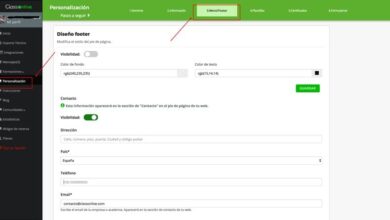Comment mettre ou modifier les couleurs de la barre de notification dans Android | Pas de racine
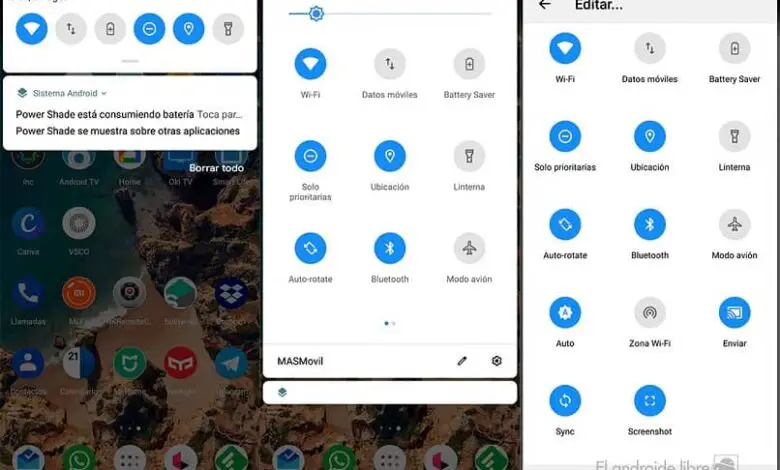
Dans le monde des téléphones portables, il y aura toujours quelque chose qui vous surprendra. Dans cette section, nous allons vous apprendre à changer les couleurs de la barre de notification sur Android, afin que vous puissiez donner à votre mobile un style exclusif, frappant et unique.
Ainsi, chaque fois que vous recevez des notifications, votre barre supérieure apparaîtra en couleur! Et il peut se démarquer des appareils avec des couleurs par défaut.
Nous allons vous donner quelques astuces pour que vous puissiez le personnaliser et mettre votre propre style dessus, le mieux est qu’il est sans racine , vous éviterez ainsi de risquer de dépasser les limites imposées par le constructeur du mobile et vous pouvez provoquer des irréparables dommage . C’est pourquoi il est important que vous vous assuriez que votre mobile a bien été rooté
Nous allons donc procéder de la manière légale. Mais d’abord, nous allons vous montrer un bref aperçu de l’objectif de la barre de notification.
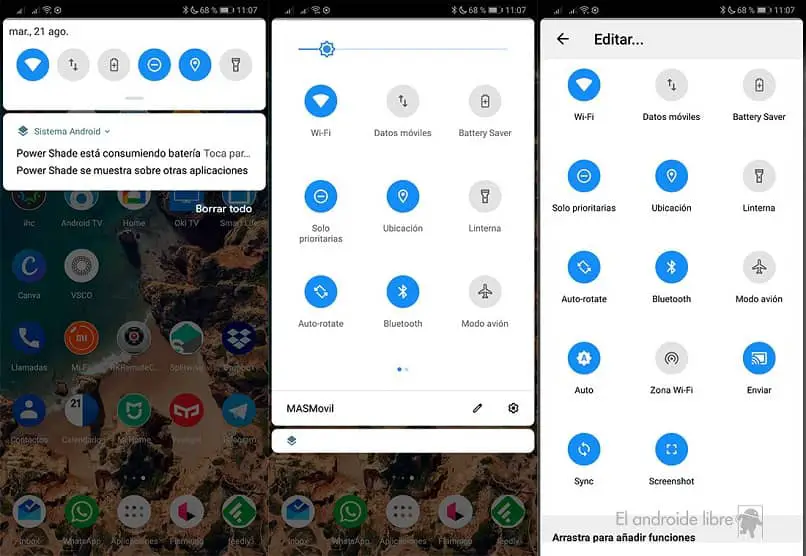
À quoi sert la barre ou le panneau de notification?
C’est la zone où se reflètent les avis du système d’exploitation Android, on peut dire que c’est comme la boîte de réception dans laquelle sera affichée notre attente de chaque application. Désormais, si vous ne voulez pas voir souvent les tâches à faire, vous pouvez désactiver les notifications des applications Android.
Pour les visualiser, du haut il vous suffit de faire glisser votre doigt vers le bas, et vous voyez qu’un store vertical est affiché avec différentes icônes ou boutons pour des réglages rapides . Ils sont généralement comme des interrupteurs qui activent et désactivent certaines fonctions. Nous allons maintenant vous montrer 2 méthodes pour changer la couleur de la barre de notification sur un mobile Android.
Méthode 1 pour changer les couleurs de la barre de notification sur Android
Si vous possédez un Samsung Galaxy S8. La configuration est plus simple, car vous avez déjà activé la fonction d’édition de la barre et de changement de couleur.
- Accéder aux paramètres.
- Vous faites défiler verticalement jusqu’à ce que vous trouviez Screen.
- Ensuite, vous entrez dans la barre de navigation avec une seule touche.
- Vous choisissez la couleur de votre préférence dans la section des couleurs d’arrière – plan.
- Si vous souhaitez une couleur différente de celle proposée par défaut, appuyez sur le cercle multicolore.
- Déplacez-le du cercle blanc intérieur vers la couleur souhaitée.
- Vous appuyez sur le fini bouton pour enregistrer et confirmer les modifications.
Et voila, vous pouvez maintenant profiter du nouveau look. Mais ne vous inquiétez pas si votre appareil n’est pas haut de gamme comme celui que nous avons mentionné ci-dessus. Pour cela nous vous fournissons la méthode 2, les étapes sont tout aussi simples.
Méthode 2
- Nous aurons l’aide supplémentaire du Play Store, il sera donc important de le télécharger et de l’installer . il existe plusieurs applications avec le même objectif. Nous en recommandons un, car nous notons qu’il est très complet avec une grande variété à personnaliser et à s’amuser à configurer. C’est ce qu’on appelle la barre d’état et l’encoche des couleurs et des arrière-plans personnalisés.
- Vous l’installez et avant de l’ouvrir, vous allez dans les paramètres , touchez les applications pour trouver celle que vous avez installée et lui accorder des autorisations.
- Ouvrez l’application et accédez à la section d’origine.
- Toucher des couleurs unies (couleur unie)
- Un écran apparaît qui dit Choisissez une couleur. Dans le cercle de couleur, vous appuyez sur un petit cercle et vous le faites glisser le long de l’axe des couleurs. Il a également 3 autres fonctions: assombrir le ton, donner de la luminosité et de la transparence.
- Ayant la couleur, vous allez maintenant placer le format, pour ces cadres tactiles .
- Il vous proposera une liste de formats avec des bordures où vous appliquerez la couleur.
- Après l’avoir configuré, n’oubliez pas d’appuyer sur Appliquer pour enregistrer les modifications .
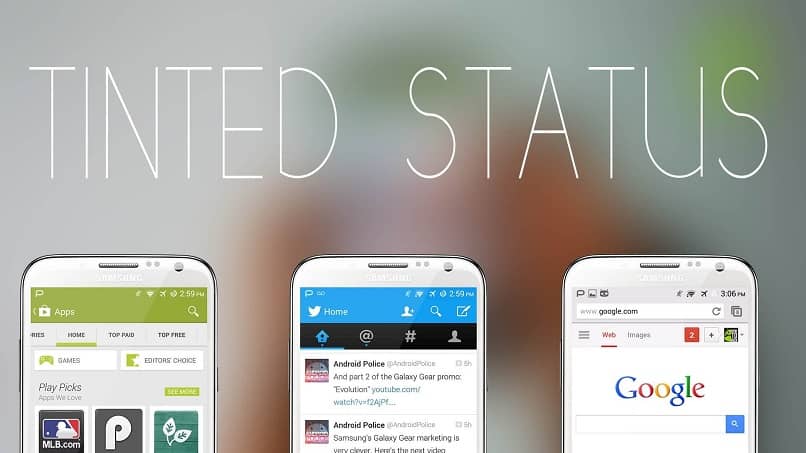
Vous commencerez à remarquer la partie supérieure des couleurs de votre barre de notification avec un style frappant. Maintenant, ouvrez l’application, allez dans Styles et préréglages , vous accédez à des designs uniques déjà créés comme fond d’écran.
Si votre appareil a une encoche , c’est-à-dire un concept de design dans lequel en haut se trouve une petite encoche ou un petit espace où il abrite des capteurs, une caméra et d’autres composants, accédez à la spécification d’encoche .
Comme vous pouvez le voir, il est simple et facile de changer les couleurs de la barre de notification et, pourquoi pas? C’est même amusant d’apporter des modifications jusqu’à ce que votre téléphone retrouve le statut d’édition limitée. Et si cela ne suffit pas, vous pouvez continuer à modifier votre mobile en personnalisant la barre de navigation Android avec des images . Nous espérons que vous aimez les informations.